Cum se instalează tema pe Windows 7 personalizare și personalizare, ajutor de calculator
Astăzi, ne uităm la modul de a seta o temă pe Windows 7. setarea complete și personalizate. Dacă vom compara cu versiunile anterioare ale sistemelor de operare, cu Windows 7 vă puteți personaliza cu ușurință multe aspecte, cum ar fi:
- Context, folosit tema
- Beep
- fereastră de culoare
- transparență
Puteți crea propriile teme sau puse descărcate, fără nici un fel de cunoștințe tehnice în acest domeniu. Recomandările nu sunt potrivite pentru a instala tema pe Windows 7 Home Basic și edițiile anterioare.
În cazul în care sunt instalate pentru Windows 7 teme
Ai nevoie pentru a deschide elementul „personalizare“, situat pe panoul de control. Faceți clic dreapta pe un spațiu gol (în cazul în care nu există obiecte) de pe desktop și din meniul drop-down, selectați „personalizare.“
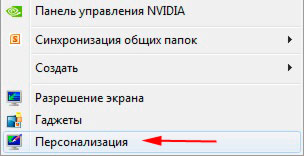
Apoi, veți vedea o fereastră cu 3 secțiuni:
1. Conținutul meu - include proiectarea, create sau modificate de tine.
2. Subiecte Aero - sunt folosite în mod implicit. Aero caracterizat prin aspectul optimizat, estetica si performanta a interfeței cu utilizatorul. Cea mai evidentă diferență între principalele teme și Aero este o transparență fereastră.
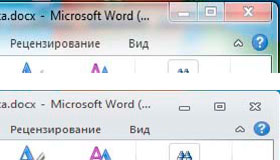
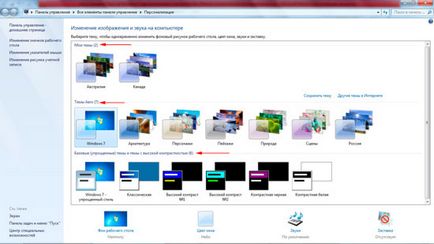
Înainte de a instala tema pe Windows 7. dorit să-și consolideze cunoștințele lor în domeniul de personalizare.
Cum se instalează și personaliza tema la Windows 7
Windows 7 instrumente standard face imposibilă instalarea nu este semnat de subiecte Microsoft, dar există câteva modalități simple de a ocoli această neînțelegere:
- Tema universal Patcher - Programul înlocuiește fișierele de sistem pe cont propriu.
- UxStyle - Această aplicație rulează în întregime în memorie, fără nici o modificare a fișierelor de sistem.
Luați în considerare exemplul de setare UxStyle:
- Descărcați, dezarhivați utilitate fișier zip cu 2 elemente: UxStyle-Core.zip
- Aflați biți Windows 7 și în conformitate cu prezenta rula programul de instalare (UxStyle_Core_Jul13_x64.msi - 64 biți, UxStyle_Core_Jul13_x86.msi - 32 biți).
- În fereastra de instalare, faceți clic pe caseta de validare casuta (prezentată în captura de ecran), așteptați pentru instalare și faceți clic pe «finisaj».
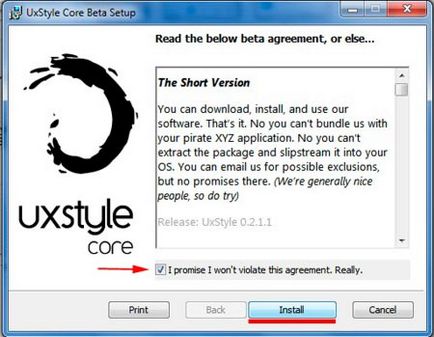
Descărcați tema preferată. De multe ori, arhiva este un fișier cu elementele de design extensie .theme și dosar. Copiați aceste obiecte într-un folder care se află pe drum:
Du-te la fereastra, „personalizare“, acolo veți vedea o nouă secțiune „teme instalate“ cu componente descărcate.
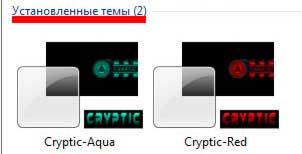
Pentru a aplica o temă care vă place, trebuie doar să faceți clic pe ea cu mouse-ul. După ceva timp, înregistrarea schimbării. Există posibilitatea de personalizare mai flexibilă.
În partea de jos există 4 caracteristici de personalizare: fundal pentru desktop, sunet, culoare fereastră, protectorul de ecran.

2. Culoarea ferestrei - folosită pentru a modifica schema de culori a barei de activități și tema standard de. Aici puteți alege una dintre culorile produse. În plus, este posibil pentru a activa sau dezactiva transparența ferestrelor, precum și pentru a stabili intensitatea culorii prin deplasarea cursorului.

Dacă nu vă place culoarea prestabilită, faceți clic pe „culorile show-tune“ și configurarea unor proprietăți 3 culori: nuanță, saturație, luminozitate. Joaca-te cu 3 cursoare și să vedem ce culori obține.
Puteți face mai multe ferestre de reglaj fin. Va trebui să faceți clic pe „Opțiuni de proiectare suplimentare“. Ca rezultat, deschis „culoarea și aspectul ferestrei.“ Aici puteți specifica dimensiunea, culoarea, frontiere, și multe altele. După modificările, apăsați și OK. Aceasta este o chestiune separată va fi examinată mai în detaliu într-un alt articol.
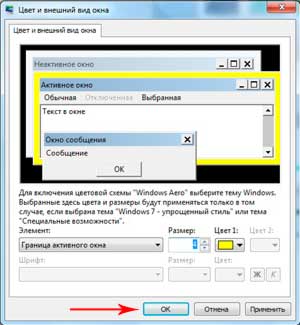
3. Sunetele - această secțiune selectate semnalele audio pentru anumite acțiuni. Configurarea lor ia o mulțime de timp, în funcție de ceea ce doriți să faceți: schimba modelul existent sau creați unul nou.
Cum de a păstra sau șterge subiecte
După setarea, asigurați-vă că pentru a salva modificările făcând clic pe „salvați tema.“
Dacă doriți să ștergeți acest subiect. ține cont de faptul că nu puteți șterge o temă activă. Deci, trebuie să folosim altul, apoi faceți clic-dreapta pe cea pe care doriți să-l ștergeți și selectați „Ștergeți acest subiect“.
După cum puteți vedea, nu este dificil de configurat și a instala o temă set la Windows 7. schimba multe aspecte. Puteți crea propriile combinații de culori și sunet. Potrivit să-și exercite mai mult, iar succesul este garantat.